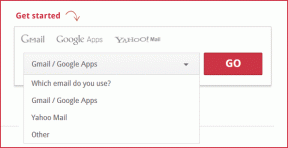Tekstiviestin soittoäänen asettaminen Androidissa
Sekalaista / / November 28, 2021
Oletko kyllästynyt tavalliseen viestin ilmoitusääneen kaikille kontakteillesi? Etkö pysty priorisoimaan viestejä lähettäjän mukaan? Jos kyllä, tämä opas auttaa sinua mukauttamaan yhteystietojesi ilmoitusääniä. Tämä puolestaan auttaa sinua priorisoimaan kunkin niistä vasteajan. Esimerkiksi, jos takertumisääni ilmaisee viestiä ystävältäsi ja hälytysääni tarkoittaa viestiä tiiminjohtajaltasi; sitten voit valita, vastaatko ja milloin. Oletpa sitten autolla tai kokouksessa, voit päättää, kenelle vastaat ensin. On melko selvää, että erilliset viestiäänet ovat hyödyllisiä sekä töissä että kotona. Tässä oppaassa olemme selittäneet perusvaiheet tekstiviestien soittoäänen asettamiseen Android-puhelimeesi, jotta tekstiviestikokemus olisi vähemmän satunnainen ja aikaa vievä.

Sisällys
- Tekstiviestin soittoäänen asettaminen Android-puhelimeen
- Viestin ilmoitusäänen asettaminen kaikille yhteystiedoille
- Viestin ilmoitusäänen asettaminen tietylle yhteyshenkilölle
- Kuinka asettaa viestien ilmoitusäänet textra SMS: ään
Tekstiviestin soittoäänen asettaminen Android-puhelimeen
Viestin ilmoitusäänen asettaminen kaikille yhteystiedoille
1. Navigoida johonkin asetukset napsauttamalla aloitusnäyttö.
2. Etsiä Ääni ja tärinä.
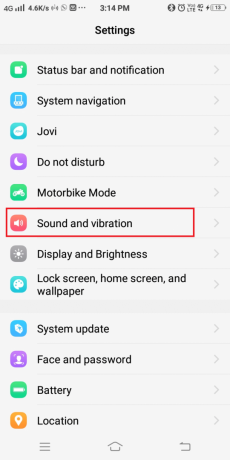
3. Napsauta sitten Viestin ääni.

4. Tässä näytetään luettelo laitteessasi käytettävissä olevista äänistä. Klikkaa haluttu sävy.
5. Lopuksi napsauta OK tallentaaksesi muutokset.

Huomautus: Voit myös ottaa värinätilan käyttöön/pois päältä tarpeen mukaan.
Lue myös:Kuinka varmuuskopioida ja palauttaa tekstiviestejä Androidissa
Viestin ilmoitusäänen asettaminen tietylle yhteyshenkilölle
Tämä menetelmä auttaa sinua tunnistamaan ja priorisoimaan viestin lähettäjän katsomatta puhelinta.
1. Avaa Yhteystiedot sovellus. Klikkaa Valikko.
2. Napsauta sitten Viestin ääni.
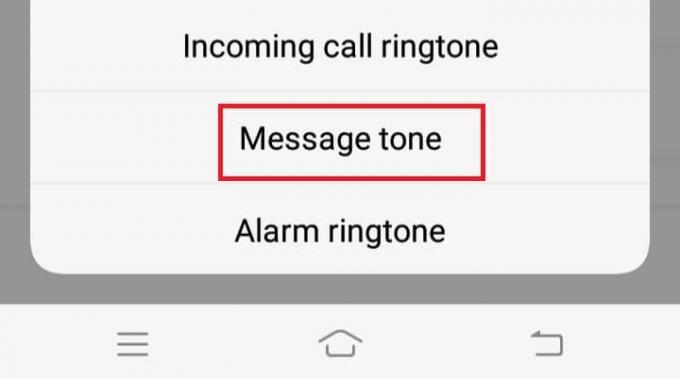
3. Napsauta tästä haluttu sävy.
4. Napsauta lopuksi OK tallentaaksesi muutokset.
Huomautus: Voit myös ottaa värinätilan käyttöön/pois päältä tarpeen mukaan.
Kuinka asettaa viestien ilmoitusäänet textra SMS: ään
Joissakin Android-puhelimissa viestien ilmoitusääniä ei voi mukauttaa. Tällaisissa tapauksissa kolmannen osapuolen sovellukset pitävät Tekstiviesti, Mood Messenger, ja Pulssi SMS voi olla avuksi.
a) Kuinka muokata tekstiviestien ääniä Textra SMS: ssä?
1. Käynnistä Tekstiviesti sovellus.
2. Klikkaa Keskustelu jonka viestin sävyä haluat mukauttaa.
3. Napsauta sitten Viestin ääni. Oikeasta yläkulmasta löydät a Nuoli alas.
Klikkaa sitä.
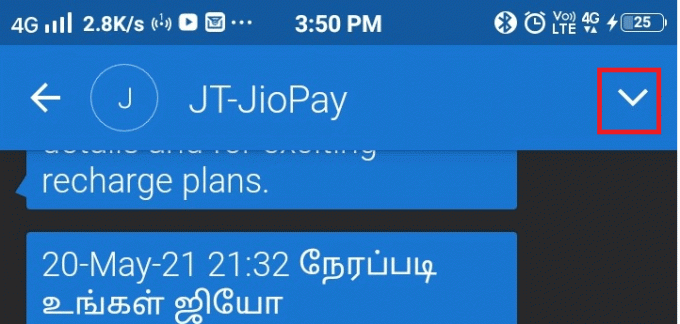
4. Napsauta seuraavaksi Muokkaa tätä keskustelua.

5. Tässä, valitse Ilmoitukset ja klikkaa Ilmoitusääni.
6. Valitse lopuksi oma haluttu sävy ja klikkaa OK tallentaaksesi muutokset.

Lue myös:Tekstiviestien tai tekstiviestien piilottaminen Androidissa
b) Kuinka asettaa viestin soittoääni Mood Messengerissä?
1. Käynnistä Mood Messenger sovellus.
2. Klikkaa keskustelu jolle haluat mukautetun viestiäänen.
3. Napsauta sitten Menu, eli oikeassa yläkulmassa näkyvä kolmen pisteen symboli ja valitse Vaihtoehdot.

4. Valitse Nykyinen sävy alla Ilmoitukset ja äänet -välilehti.
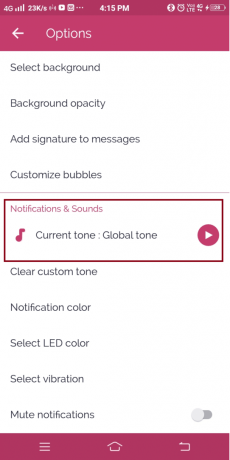
5. Valitse lopuksi oma haluttu sävy käyttämällä kellokuvake. Klikkaa OK tallentaaksesi muutokset.
c) Kuinka asettaa viestin ilmoitusääni pulssitekstiviestissä?
1. Käynnistä Pulssi SMS sovellus.
2. Klikkaa keskustelu haluat muokata.
3. Napsauta sitten Menu, eli oikeassa yläkulmassa näkyvä kolmen pisteen symboli ja valitse Vaihtoehdot.
4. Tässä, valitse Keskusteluilmoitusten mukauttaminen ja klikkaa Ääni.
5. Valitse lopuksi oma haluttu sävy ja klikkaa OK tallentaaksesi muutokset.

Nyt on sinun vuorosi! Vaikka Android-puhelimesi ei tue mukautettuja viestin ilmoitusääniä tietyille yhteyshenkilöille, voit tehdä sen käyttämällä kolmannen osapuolen sovelluksia, kuten yllä on esitetty.
Suositus:
- Kuinka korjata hidas lataus Androidissa
- [RATKAISTU] Testiäänivirheen toisto epäonnistui
- Kuinka tehdä YouTube-kappaleesta soittoääni Androidissa
- Kuinka vertailla tiedostoja kahdessa kansiossa Windows 10: ssä
Toivomme, että tästä artikkelista oli apua ja sinä pystyit siihen aseta tekstiviestin soittoääni Android-puhelimeesi. Jos sinulla on kysyttävää, ota meihin yhteyttä alla olevan kommenttiosion kautta.